Seit vier Monaten benutze ich Social Hiking, ein Geoblogging-Tool, mit dem ich meine Touren aufzeichne und live im Internet auf einer Karte anzeigen lasse. Interessierte können so die Tour in Echtzeit verfolgen. Da ich von Social Hiking begeistert bin, möchte ich euch den kostenlosen Dienst vorstellen.
Durch Basti von www.beuteltiere.org bin ich auf Social Hiking aufmerksam geworden. Bei ihm habe ich Social Hiking das erste Mal im Einsatz gesehen und konnte so seine Touren live verfolgen. Er hat mich für Social Hiking begeistert, geduldig meine Fragen beantwortet und stand beim einrichten hilfreich zur Seite. Noch mal Danke dafür!
Wie funktioniert Social Hiking?
Egal ob Biking, Hiking, Running oder andere Abenteuer im Freien: Mit Social Hiking kann die aktuelle Position live auf der Internetseite www.shareyouradventure.com auf einer Karte angezeigt und aufgezeichnet werden. So können Freunde, Verwandte und Interessierte an einer Tour teilhaben ohne selbst dabei zu sein. Außerdem kann man Informationen von unterwegs aus anderen Diensten wie z.B. Twitter, Twitpic oder Flickr ganz einfach in die Karte einbinden. Dadurch ergibt sich später eine schöne Dokumentation der Tour, die über das reine aufzeichnen der Strecke hinaus geht.
Die Karte kann als Google Map (Gelände, Straßen, Sat-, Satelliten-3D (Google Earth)) oder Hybrid (Satellit und Straßen) angezeigt werden. Jede Karte hat eine eigene Internetadresse, die man mit Freunden teilen kann. Wenn man eine eigene Webseite hat, lässt sich die Karte auch bequem in die Seite einbetten. So können Besucher den aktuellen Verlauf während einer Tour verfolgen.
Man kann eintägige oder mehrtägige Routen anlegen und diese mit eigener Zeitzonen, Privacy-Einstellung, Titel und Beschreibung versehen. Das einzige, was man danach unterwegs benötigt ist eine Positionsquelle, die Social Hiking unterstützt. Ich nutze dazu auf dem iPhone ViewRanger – die kostenlose Version reicht dafür aus. Die App gibt es für Android, iOS und Symbian.
Am Ende einer Tour hat man dann genaue Angaben zur zurückgelegten Distanz, der Dauer, die Geschwindigkeit, die passierten Höhenmeter und die maximale und minimale Höhe. Die Kartenansicht kann per iframe auf der eigenen Webseite eingebunden werden.
Social Hiking ist kostenlos und wird durch den Betreiber Phil ständig verbessert. Er nimmt regelmäßig neue Funktionen auf und hat stets ein offenes Ohr bei Ideen, Fragen und Problemen.
Gerade für Outdoor-Blogger oder Outdoorer mit Affinitäten für soziale Netzwerke bietet Social Hiking eine schöne Möglichkeit, beide Welten zu verbinden. Also, wann teilt ihr eure Abenteuer via Social Hiking?
Social Hiking Icon Set
 Da ich begeistert von Social Hiking bin, habe ich das Icon in meinem Blog integriert und mit meinem Account verknüpft. Das Icon hat Ben (Danke!) erstellt und stellt euch gerne das Social Hiking Icon Set als Download zur Verfügung. So kann jeder der möchte, dass Icon in seine Internetseite einbinden und mit seinem Account bei Social Hiking verlinken.
Da ich begeistert von Social Hiking bin, habe ich das Icon in meinem Blog integriert und mit meinem Account verknüpft. Das Icon hat Ben (Danke!) erstellt und stellt euch gerne das Social Hiking Icon Set als Download zur Verfügung. So kann jeder der möchte, dass Icon in seine Internetseite einbinden und mit seinem Account bei Social Hiking verlinken.

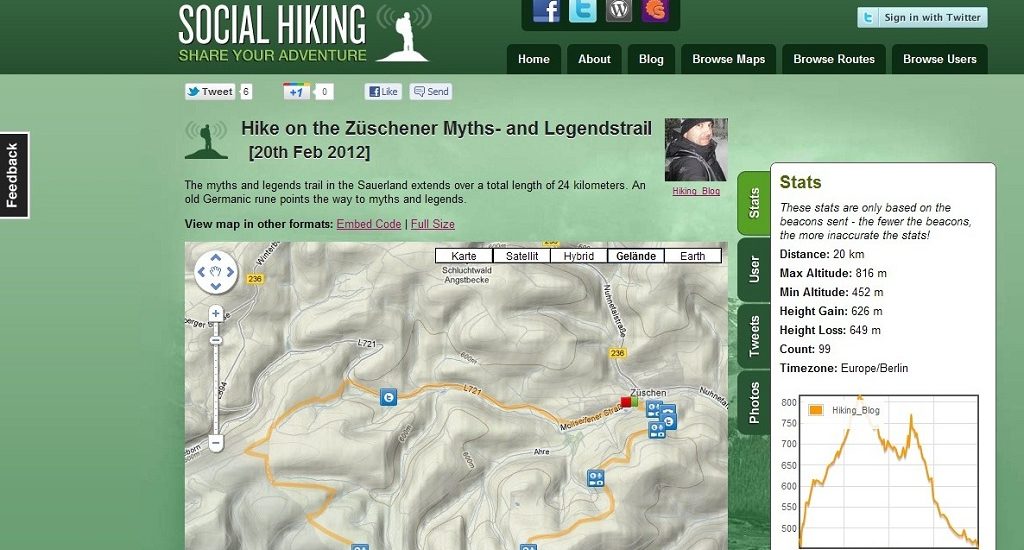
Gerne doch — freut mich, dass es dir gefällt und du es benutzt :-)
Pingback: Outdoor-Blogosphäre News Februar 2012 | Outdoor Blog
Hi Jens,
Bei der nächsten Tour werde ich es auch mal wieder ausprobieren. Bisher war mir die Konfiguration von Social Hiking zusammen mit Viewranger ein Rätsel.
Kennst du eine Schritt für Schritt Anleitung, mit der ich ans Ziel komme?
Grüsse, Chris
Sehr schöner Artikel der die Funktionen von SocialHiking gut erklärt! (Ich schaff das irgendwie nie so gut das anderen Leuten zu erklären…)
Soweit ich weiss, hat „Pilgrim Chris“ (einer der anderen SocialHiking User) eine sehr gute Anleitung dazu auf YouTube hochgeladen. Die einzelnen Filme sind wohl auf dem SocialHiking-Blog (findet sich oben auf der Webseite) verlinkt. Ansonsten heißt es ja nicht umsonst „Social“ Hiking. In der Regel ist jeder User schnell dazu bereit mal kurz unter die Arme zu greifen, wenn’s irgendwo hakt. Und Phil, der Kopf hinter der Webseite, ist eigentlich 24h bei Twitter zu finden und kann auch mal helfend eingreifen, wenn man selber schon beim Aufstieg zum nächsten Gipfel ist!
Das ist übrigens noch eine Funktion von SH: Die Seite erkennt dank einer umfangreichen Datenbank ob man sich während einer Tour auf einem Gipfel befunden hat! Diese werden dann separat in einer Liste aufgeführt incl. Datum Name des Gipfels und Höhe. Interessant für alle „Gipfelsammler“ oder für die Briten unter uns fürs Munro-Bagging!
;-)
Hi Basti, danke für dein Lob und den Hinweis zu den YouTube Videos. Das mit der Gipfel-Funktion kannte ich auch noch nicht. Ist ein weiteres, tolles Feature!!! Die Gipfel werden unter dem Profil angezeigt, habe ich vorher gar nicht bemerkt.
Gipfel ist dabei aber nicht unbedingt gleich Berg. In der Regel bezieht sich das ähnlich wie bei den Munros auf eine freistehende Erhöhung über einem bestimmten Niveau. Da können dann auch mal 20m ü.n.N. reichen. Hängt aber auch immer davon ab, was in den Listen der einzelne Länder als Gipfel gelistet ist.
Hatte mir selber als ersten Gipfel in meiner Liste und zum Ausprobieren von diesem Feature den Ben Nevis ausgesucht. Hat wunderbar geklappt! ;-)
Hi Chris,
du findest eine Schritt für Schritt Anleitung auf englisch unter:
http://www.shareyouradventure.com/page/load/getting-started
Die muss neu sein, hatte ich vorher gar nicht gesehen. Und wenn es nicht klappt, melde dich einfach!
Pingback: Rhein-Ruhr-Hike oder mit “Mr. Membran” im Siegerland | WandernBonn
Hallo Jens, coole Sache, nur leider wohl nicht für Windows Phone? Weißt du, ob in der Entwicklung oder wen mann mal fragen kann, Ben? LG, Felix
Hi Felix, du brauchst ein Programm für die Datenübertragung. Viewranger gibt es (noch) nicht für das Windows Phone. Am besten du fragst mal im Forum, welches Programm sich für Windows Phone eignet: https://getsatisfaction.com/shareyouradventure
Pingback: Social Hiking wird doch nicht eingestellt! - Hiking Blog
Pingback: Mein iPhone wandert immer mit - Apps und Zubehör die sich dabei bewährt haben - Hiking Blog